firefox更新通道分为:release ,beta, aurora,三个版本可以分别看作是正式版、测试版、内部不稳定版本。
今天firefox刚更新,就关注了一下版本。想用测试版体验新感觉(汗~)。
修改方法:
c:\Program Files (x86)\Mozilla Firefox\defaults\pref\ ,找到channel-prefs.js文件,修改为pref(“app.update.channel”, “beta”);。
不知道为什么下面的方法不行。。。
输入:about:config,然后在搜索地方输入:app.update.channel,双击修改release为beta,就搞定了。
Read more...
Archive for 常用工具
下载视频的工具网站
先上链接:http://kej.tw/flvretriever
用法:输入视频地址,就会出现不同格式的下载地址。已经验证youtube,不过需要你下载一个文件、然后打开赋值到输入框中。
在邮件列表看到有求助下载学习视频,我想帮忙下载,也造福我们大陆人。不想下载工具,也不想安装firefox插件,于是找到这么个网站,稍微记录下。
Read more...
github使用小记
这几天写了很多零碎的代码,开始想直接一分类上传到网盘保存。后来发现又想用的时候,需要下载,解压。今天集成jquery一个开源上传框架,想到将这些零碎的代码上传到github上。这样看也方便,如果有需要的还可以参考一下我写的代码(虽然很乱,其实也是水平所限)。自己写过贴代码的网站不难,只是这个轮子没必要造了。开搞。。
第一步:注册。注册完了,你会看到一个GitHub Bootcamp,在正中央。哈哈,我提前先从网上找了教程瞅了几眼,虽然一直喜欢 碰到一个新东西,先蒙头研究一番,但是感觉在这里很谨慎。大部分网站喜欢把帮助文件放到一边,这可能与github需要很多操作有关。
第二步:下载git。下载地址:http://git-scm.com/download/win,安装。
设置:
用户名和邮箱
Read more...
git config --global user.name "Your Name Here"第四步:上传代码。 进入本地项目创建的文件夹(命令有linux命令一样),执行命令。git config --global user.email "your_email@youremail.com" 设置密码过期时间一小时:git config --global credential.helper cachegit config --global credential.helper 'cache --timeout=3600'# Set the cache to timeout after 1 hour (setting is in seconds) 第三步:创建一个项目。https://github.com/repositories/new 配置密钥 git push origin master 生成新密钥 ssh-keygen –t rsa –C “a.0x55aa@gmai.com” 复制.ssh\id_rsa.pub文件内容到的 Account Settings--->SSH keys ,add ssh key,就搞定了
git init git clone git@github.com:0x55aa/django-image-upload 将github上的文件clone到本地,我在创建项目的时候选择了自动生成readme文件。所以这里先update一下。 如果是直接创建,需要$ git remote add origin git@github.com:0x55aa/django-image-upload git remote -v 查看你当前项目远程连接的是哪个仓库地址 git add . 向项目添加文件 git commit –m ”new” 更新 git push origin master 上传文件 步骤再记录下,前面有点乱。 git clone git@github.com:0x55aa/baidu-tieba-tools D:\git>cd baidu-tieba-tools D:\git\baidu-tieba-tools>git add . git commit -m "first" git push -u origin master 搞定
git config --global credential.helper 'cache --timeout=3600'# Set the cache to timeout after 1 hour (setting is in seconds)
vim使用小技巧,在工作目录打开vim
前面在找vim教程的时候,看到有介绍怎么修改vim打开的默认工作目录。当时看了配置文件比较麻烦,然后用vim编辑文档也不可能只在一个盘,一个目录下,输入打开路径也麻烦。
今天早上在shell下学习erlang想到了批处理,用批处理在工作目录打开vim。
Read more...
:: open_vim.bat
@echo off
vim
vim字典:http://vimcdoc.sourceforge.net/doc/
vim学习
关于工作路径的快捷键
cd : 改变vim的当前工作路径
lcd: 改变当前窗口的工作路径
pwd: 查看当前的工作路径
set autochdir: 自动设当前编辑的文件所在目录为当前工作路径
推荐一篇学习vim的文章:http://coolshell.cn/articles/5426.html
该篇文章的小补充:
用处不大,了解就好。
Read more...
u → undo ,<C-r> → redo ,我试了<C-z>也能实现撤销操作,<C-v>能实现复制,不过这可能与系统有关系(现在在windows下用的,以后再测试ununtu),不过需要按两个键,但是在编辑模式下也可以使用。
:e <path/to/file> → 打开一个文件, 使用vi <path/to/file>一样的功能
vim中翻页的命令
整页翻页 ctrl-f ctrl-b
f就是forword b就是backward
翻半页
ctrl-d ctlr-u
d=down u=up
滚一行
ctrl-e ctrl-y
zz 让光标所杂的行居屏幕中央
zt 让光标所杂的行居屏幕最上一行 t=top
zb 让光标所杂的行居屏幕最下一行 b=bottom
vim erlang插件配置
The Erlang plugin for Vim,地址:https://github.com/onlychoice/vimerl/ windows下将文件复制到“安装目录/Vim/vimfiles”里面就行了。
安装完直接带有自动补全功能, Ctrl+c,Ctrl+o,应该是正确的。
这里找到一个管理vim插件的工具:pathogen。 地址:http://www.vim.org/scripts/script.php?script_id=2332
这个工具可以很方便的管理插件的安装和卸载,windows下在\vimfiles里建立一个 bundle 目录, 以后插件可以以整个文件夹的形式存放在里面。 方便安装删除。
下载的pathogen.vim文件放到Vim\vimfiles\autoload里,linux下安装到/.vim/。
配置pathogen: 修改~/.vimrc配置文件,加入:
List代码
call pathogen#infect()
syntax on
filetype plugin indent on
vim字体的修改方法参考文章:http://www.vimer.cn/2009/11/ vim%EF%BC%88gvim%EF%BC%89%E7%BC%96%E7%A8%8B%E5%AD%97%E4%BD%93%E6%8E%A8%E8%8D%90.html
Read more...
mysql图形化界面工具
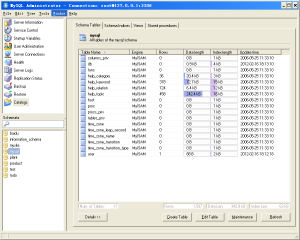 当需要修改数据库表名字的时候,发现命令超长超麻烦,就想找一个可以界面显示的工具。以前接触phpmyadmin,那个需要php环境,但被我卸载了,又到网上搜索,随便找了一个,名字mysql-gui-tools-5.0-r17-win32.zip。具体叫什么我也不清楚,下载地址:http://dev.mysql.com/downloads/gui-tools/5.0.html
使用后发现很好操作,功能还没有都熟悉,感觉挺强大的。
安装目录下有个MySQLAdministrator.exe,打开后填写host,username,password进入。我只使用了导入导出功能、表的名字修改,字段的添加删除,名字修改。
当需要修改数据库表名字的时候,发现命令超长超麻烦,就想找一个可以界面显示的工具。以前接触phpmyadmin,那个需要php环境,但被我卸载了,又到网上搜索,随便找了一个,名字mysql-gui-tools-5.0-r17-win32.zip。具体叫什么我也不清楚,下载地址:http://dev.mysql.com/downloads/gui-tools/5.0.html
使用后发现很好操作,功能还没有都熟悉,感觉挺强大的。
安装目录下有个MySQLAdministrator.exe,打开后填写host,username,password进入。我只使用了导入导出功能、表的名字修改,字段的添加删除,名字修改。
nmap和Metasploit的安装笔记
我是在Ubuntu 10.04.3 LTS下安装的,简单介绍一下。
nmap安装命令:apt-get install nmap
Metasploit安装命令:
wget http://downloads.metasploit.com/data/releases/metasploit-latest-linux-installer.run
chmod +x metasploit-latest-linux-installer.run
./metasploit-latest-linux-installer.run
一路回车就ok了。
Read more...
vim学习笔记--查找替换
1.:s/vivian/sky/ 替换当前行第一个 vivian 为 sky
:s/vivian/sky/g 替换当前行所有 vivian 为 sky
2. :n,$s/vivian/sky/ 替换第 n 行开始到最后一行中每一行的第一个 vivian 为 sky
:n,$s/vivian/sky/g 替换第 n 行开始到最后一行中每一行所有 vivian 为 sky
(n 为数字,若 n 为 .,表示从当前行开始到最后一行)
3. :%s/vivian/sky/(等同于 :g/vivian/s//sky/) 替换每一行的第一个 vivian 为 sky
:%s/vivian/sky/g(等同于 :g/vivian/s//sky/g) 替换每一行中所有 vivian 为 sky
4. 可以使用 # 作为分隔符,此时中间出现的 / 不会作为分隔符
:s#vivian/#sky/# 替换当前行第一个 vivian/ 为 sky/
VIM中常用的替换模式总结。
1,简单替换表达式
替换命令可以在全文中用一个单词替换另一个单词:
:%s/four/4/g
“%” 范围前缀表示在所有行中执行替换。最后的 “g” 标记表示替换行中的所有匹配点。如果仅仅对当前行进行操作,那么只要去掉%即可
如果你有一个象 “thirtyfour” 这样的单词,上面的命令会出错。这种情况下,这个单词会被替换成”thirty4″。要解决这个问题,用 “\<” 来指定匹配单词开头:
:%s/\” 来解决这个问题:
:%s/\/4/g
如果你在编码,你可能只想替换注释中的 “four”,而保留代码中的。由于这很难指定,可以在替换命令中加一个 “c” 标记,这样,Vim 会在每次替换前提示你:
:%s/\/4/gc
2,删除多余的空格
要删除这些每行后面多余的空格,可以执行如下命令:
:%s/\s\+$//
命令前面指明范围是 “%”,所以这会作用于整个文件。”substitute” 命令的匹配模式是
“\s\+$”。这表示行末($)前的一个或者多个(\+)空格(\s)。替换命令的 “to” 部分是空的:”//”。这样就会删除那些匹配的空白字符。
3,匹配重复性模式
星号项 “*” 规定在它前面的项可以重复任意次。因此:
/a*
匹配 “a”,”aa”,”aaa”,等等。但也匹配 “” (空字串),因为零次也包含在内。星号 “*” 仅仅应用于那个紧邻在它前面的项。因此 “ab*” 匹配 “a”,”ab”,”abb”,”abbb”,等等。如要多次重复整个字符串,那么该字符串必须被组成一个项。组成一项的方法就是在它前面加 “\(“,后面加 “\)”。因此这个命令:
/\(ab\)*
匹配: “ab”,”abab”,”ababab”,等等。而且也匹配 “”。
要避免匹配空字串,使用 “\+”。这表示前面一项可以被匹配一次或多次。
/ab\+
匹配 “ab”,”abb”,”abbb”,等等。它不匹配 后面没有跟随 “b” 的 “a”。
要匹配一个可选项,用 “\=”。 例如:
/folders\=
匹配 “folder” 和 “folders”。
4,指定重复次数
要匹配某一项的特定次数重复,使用 “\{n,m}” 这样的形式。其中 “n” 和 “m” 都是数字。在它前面的那个项将被重复 “n” 到 “m” 次 (|inclusive| 包含 “n” 和 “m”)。例如:
/ab\{3,5}
匹配 “abbb”,”abbbb” 以及 “abbbbb”。
当 “n” 省略时,被默认为零。当 “m” 省略时,被默认为无限大。当 “,m” 省略时,就表示重复正好 “n” 次。例如:
模式 匹配次数
\{,4} 0,1,2,3 或 4
\{3,} 3,4,5,等等
\{0,1} 0 或 1,同 \=
\{0,} 0 或 更多,同 *
\{1,} 1 或 更多,同 \+
\{3} 3
5,多选一匹配
在一个查找模式中,”或” 运算符是 “\|”。例如:
/foo\|bar
这个命令匹配了 “foo” 或 “bar”。更多的抉择可以连在后面:
/one\|two\|three
匹配 “one”,”two” 或 “three”。
如要匹配其多次重复,那么整个抉择结构须置于 “\(” 和 “\)” 之间:
/\(foo\|bar\)\+
这个命令匹配 “foo”,”foobar”,”foofoo”,”barfoobar”,等等。
再举个例子:
/end\(if\|while\|for\)
这个命令匹配 “endif”,”endwhile” 和 “endfor”。
Read more...
vim使用笔记记录1--选择、复制和粘帖
今天写代码特意在vim下写的,逼着自己不动鼠标。不能解决的问题就google一下然后学习 ,再操作下,这次记录最基本的选择、复制和粘帖
基本操作流程:
进入可视模式,按ESC键。然后按v键,进入虚拟模式,相当于模拟鼠标。然后用方向键选定你的内容.(假如,移动光标上下左右,选中第三行和第四行的内容),然后按y键复制选定的内容;再用方向键移动到你要粘贴的地方(假如,移动指针到第十行),最后按p键来粘贴。
贴大牛的笔记:
1. 将光标移动到将要复制的行处,按yy举行复制当前行(按nyy复制n行),再移动到粘贴位置,按p举行粘贴。
2. 将光标移到复制的首位置,按下v,用hjkl移动,按y复制,如果按d就表示剪切,按p粘贴。
3. 光标移到肇始行,输入ma;光标移到结果行,输入mb;光标移到粘贴行,输入mc;然后 :'a,'b co 'c,把 co 改成 m 就成剪切了。
4. 光标移动到要复制的行,输入yny(n表现要复制该行以下n行);光标移动到粘贴行,按p粘贴。
5. 直接输入:n1,n2 co n3。(n1为肇始行,n2为结果行,n3为粘贴行)
6. 差别文件之间的复制:用:sp [filename]打开另一文件,(用^ww在文件之间切换),然后按上述要领复制
相关的下令如下:
yy 将当前行复制到缓冲区
yw 将当前单词复制到缓冲区
y1 将光标处的一个字符复制到缓冲区
p 将缓冲区的信息粘贴到光标的背面
:行号1 ,行号2 copy 行号3 将行号1到行号2的内容复制到行号3地址行的背面。
:行号1 ,行号2 move 行号3 将行号1到行号2的文本内容移动到行号3地址行的背面。
7. 寄存器操纵
"?nyy: 将当前行及其下n行的内容存储到寄存器?中,此中?为一个字母,n为一个数字
"?nyw: 将当前行及其下n个字存储到寄存器?中,此中?为一个字母,n为一个数字
"?nyl: 将当前行及其下n个字符存储到寄存器?中,此中?为一个字母,n为一个数字
"?p: 取出寄存器?中的内容并将其放到光标位置处。这里?可以是一个字母 ,也可以是一个数字
ndd: 将当前行及其下共n行文本删除,并将所删内容放到1号删除寄存器中 vi 中配置tab为4和自动转换成空格
yw命令可以复制一个单词。yy命令可以复制一行,y$命令可以复制从当前光标到本行结尾的所有字符
' 跳转前的光标位置
" 最后编辑的光标位置
[ 上一次修改的开始处
] 上一次修改的结尾处
将光标移到某一行,用命令ma来进行标记。在这里m是标记的命令,a是对这一行所做标记的名称,当然也可以使用26个字母中的任意一个做为标记名称。
剪切与复制相同:
Read more...
剪切一行:dd
剪切当前行光标所在的位置到行尾:d$
剪切当前行光标所在的位置到行首:d^
前切三行:3dd,即从当前行+下两行被剪切了。